قم بإلغاء تثبيت التحديث على سبيل المثال 11. الإزالة الكاملة لبرنامج Internet Explorer. باستخدام سطر الأوامر
إذا كنت تفكر في كيفية إزالة Internet Explorer ، فقد وصلت إلى المكان الصحيح.
يمكن للجميع التخلص من المتصفح غير الضروري والمزعج ، ما عليك سوى التعرف على جميع الطرق أدناه. الجدير بالذكر أنه باستخدام أدوات Windows 10 العادية ، يمكنك تعطيل التطبيق تمامًا ، i. لن يكون Internet Explorer في مجال رؤية المستخدم.
الحقيقة هي أن IE هو تطبيق قياسي لنظام التشغيل Windows ، تمامًا مثل Notepad و Paint. تم دمج مستعرض الويب في نظام التشغيل ، ربما بنفس طريقة الإصدارات السابقة من Internet Explorer ، والتي بدونها لا يمكن أن تعمل بعض حزم الخدمة. لذلك ، كان على المطورين الاحتفاظ بالمستكشف في أحدث إصدار من نظام التشغيل ، على الرغم من تطوير متصفح Microsoft Edge الجديد من البداية.
لذا من وجهة نظر المستخدم ، فإن تعطيل IE يعني إزالة Internet Explorer 11 لنظام التشغيل Windows 10 بنفسك بنسبة 100٪. فيما يلي كيفية القيام بذلك بسرعة وبالتأكيد.
كيفية إلغاء تثبيت Internet Explorer 11 لنظام التشغيل Windows 10 باستخدام لوحة التحكم
الخطوة 1: افتح "إعدادات Windows" أو "لوحة التحكم" في الإصدارات السابقة من نظام التشغيل. للقيام بذلك ، افتح "مركز الإعلام" من شريط المهام وانقر فوق الزر "كافة الإعدادات".
أو انقر بزر الماوس الأيمن للذهاب إلى قائمة السياق "ابدأ" ، وانتقل إلى "الإعدادات".
الخطوة 2: اذهب إلى البرامج والميزات. للقيام بذلك ، في نافذة "إعدادات Windows" ، حدد عنصر "التطبيقات".
الخطوة 3: ثم من نافذة "التطبيقات والميزات" ، انتقل إلى "البرامج والميزات" من الرابط الموجود على الجانب الأيمن من الشاشة.
الخطوة 5: في نافذة "مكونات Windows" ، تحتاج إلى العثور على الإدخال "Internet Explorer 11" وإلغاء تحديده ، ثم النقر فوق "موافق".
الخطوة 5: سيعرض نظام التشغيل تحذيرًا بشأن العواقب المحتملة لتعطيل IE 11. في الواقع ، لن يؤثر هذا على أداء الكمبيوتر بأي شكل من الأشكال إذا كان لديك أي متصفح آخر مثبت. يجب أن توافق على متابعة العملية لإزالة Internet Explorer 11 لنظام التشغيل Windows 10.
الخطوة 6: تحتاج إلى الاختيار: إعادة تشغيل الكمبيوتر على الفور أو لاحقًا. سيتم تعطيل Internet Explorer أثناء عملية إعادة تشغيل جهاز الكمبيوتر.
فقط في حالة: لتمكين المتصفح ، تحتاج إلى المضي قدمًا أولاً ، وفي نافذة "مكونات Windows" ، حدد المربع بجوار Internet Explorer 11.
كيفية إلغاء تثبيت IE 11 باستخدام موجه الأوامر
تم تطوير هذه الطريقة بناءً على تعليمات من Microsoft ، والتي يتم تقديمها على الموقع الرسمي للشركة.
الخطوة 1: اتصل بموجه أوامر غير مقيد. عدة خيارات لكيفية القيام بذلك:
- اضغط على "ابدأ" واكتب "cmd". انقر بزر الماوس الأيمن لاستدعاء قائمة التطبيق "سطر الأوامر" وتشغيلها كمسؤول ؛
- أو انقر على "ابدأ" ، ثم أدوات النظام> موجه الأوامر. انقر بزر الماوس الأيمن فوق "خيارات متقدمة" ، ثم "تشغيل كمسؤول".
الخطوة الثانية: أدخل الاستعلام التالي:
إلغاء / عبر الإنترنت / تعطيل الميزة / اسم الميزة: Internet-Explorer-Optional-amd64
في بعض الأحيان أثناء العملية سوف تحتاج إلى الضغط على "Enter" مرة أخرى.
الخطوة 3: أدخل "Y" لإعادة تشغيل الكمبيوتر على الفور ، أو "N" لتأخير إعادة التشغيل ، ثم أدخل "Enter".
ستتم إزالة Internet Explorer بشكل دائم فقط بعد إعادة تشغيل الكمبيوتر.
لإعادة المتصفح ، تحتاج إلى إدخال الطلب التالي في موجه أوامر مرتفع:
إلغاء / عبر الإنترنت / تمكين الميزة / اسم الميزة: Internet-Explorer-Optional-amd64
لإلغاء تثبيت Internet Explorer 11 لنظام التشغيل Windows 7 ، يمكنك تطبيق كلتا الطريقتين الموصوفتين أعلاه. وفقًا لتعليمات Microsoft ، فإن تعطيل IE 11 له نفس الخوارزمية لكل من Windows 7 و Windows 10 والعديد من الإصدارات الأخرى.
الأهمية. كما ذكرنا أعلاه ، فإن الطرق القياسية لا تعمل إلا على تعطيل Internet Explorer. لإزالة Internet Explorer 11 تمامًا لنظام التشغيل Windows 10 ، تحتاج إلى استخدام NTLite ، وهو برنامج تعديل Windows.
ملاحظة: لاستعادة المتصفح ، يجب عليك استخدام نفس طريقة تعطيل (لوحة التحكم أو موجه الأوامر).
خاتمة
تم التحقق من كلا الطريقتين المعتبرين بواسطة Microsoft ، لذلك لا تتردد في استخدامها على جهاز الكمبيوتر الخاص بك. أتمنى أن تكون قد تمكنت من إلغاء تثبيت Internet Explorer دون مشاكل. نحن مهتمون برأيك ، اترك التعليقات وردود الفعل.
بالنسبة الإزالة الكاملة Internet Explorer ، في أغلب الأحيان يمكنك استخدام ثلاث طرق.
إزالة الاختصارات
الأول بسيط للغاية إزالة الاختصاراتمن سطح المكتب. نحن نبحث عن رمز البرنامج على سطح المكتب والضغط عليه الصحيحزر الفأرة.

اختر من بين الخيارات المعروضة حذف».
نفعل الشيء نفسه على شريط المهام من خلال الاتصال الصحيحانقر فوق الخيارات. 
قم بإيقاف تشغيل Explorer
الخيار الثاني كامل اغلقالمتصفح.
نفتحلوحة البداية 
ثم تفعيل « » 
نحن نبحث عن بين التطبيقات - " برامج و مميزات». 
هنا نجد جميع البرامج المثبتة على الجانب الأيمن والخيارات على اليسار. دعونا نختار تمكين أو تعطيل ميزات Windows 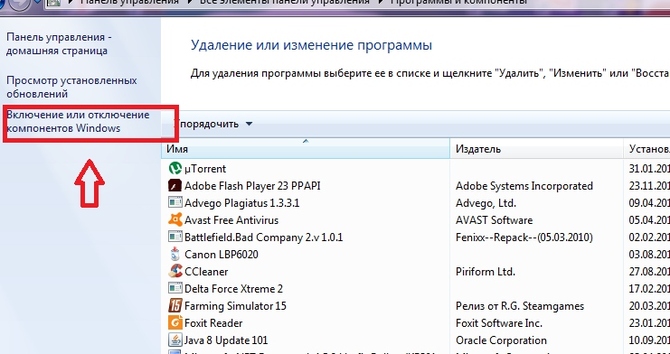
يتم عرض قائمة أمامنا ، حدد " إنترنت المستكشف» 
نقوم بإزالة العلامة ، وبعدها ستظهر نافذة تحذير لـ التأكيدانقر فوق إجراء " نعم». 
إزالة سريعة
الثالثة ، بنفس الطريقة تقريبًا ، ولكن مع دخول أسرع إلى قائمة المكونات.

مما سبق ، من الواضح أنه من المستحيل إزالة البرنامج المدمج ، لكن من الممكن تمامًا تعطيله. إذا كانت هناك حاجة إلى المتصفح مرة أخرى ، فلديك الخيار استرجعه، دون أن ننسى تعيين الافتراضي ، المتصفح الذي تم إطلاقه حديثًا. وفقًا للمستخدمين ، غالبًا ما تحدث المشكلات عند العمل مع الإنترنت أو الكمبيوتر - يستغرق التحميل وقتًا طويلاً بسبب العديد من المتصفحات قيد التشغيل.
عند تثبيت البرنامج أو إزالته ، قم دائمًا بإعادة تشغيل جهاز الكمبيوتر أو الكمبيوتر المحمول!
استعادة النسخة الأصلية من المتصفح
غير راضٍ عن إصدار Internet Explorer 11؟ لنبدأ في إزالة التحديث على نظام التشغيل Windows 7 ، لأن. ستتم استعادته في كل مرة تقوم فيها بإعادة تشغيل جهاز الكمبيوتر الخاص بك. نسخة قديمة. بدء تشغيل القائمة يبدأ. سيتم فتح إطار به عمودين (نحتاج إلى العمود الأيمن). اختر المكان الذي تقول " لوحة التحكم". إذا كانت لديك قائمة بالصور ، فستبدو كما يلي: 
الخطوة التالية هي إيقاف التحديد على السطر الذي يحتوي على النقش " برامج إلغاء التثبيت"، قم بتشغيل الأداة المساعدة لإدارة النظام. سنرى قائمة بالبرامج المثبتة ، لكننا نحتاج التحديثات، لذلك انقر على الجانب الأيسر على " انظر الي التحديثات التي تم تثبيتها». 
سيبدأ تنزيل جميع تحسينات النظام ، ولكن عليك العثور بالضبط على ما نريده حذف.
بعد أن وجدت ، نقوم بالاختيار من بداية اليسار ، وبعد زر الفأرة الأيمن وكلمة " حذف». 
عند الضغط عليه ، سيسألك الكمبيوتر عما إذا كنت قد غيرت رأيك؟ اضغط بثقة " نعم». 
كل شيء جاهز!
لعدم تلقي تحديثات بعد الآن ، نقوم بالإجراء التالي:
نفتح يبدأ، اذهب إلى " لوحة التحكم"وافتح العمود" البرامج والمكونات". هنا نحن بحاجة إلى إيجاد تحديث ويندوز»في الجانب الأيسر من النافذة التي تفتح ، وبعد ذلك سيبحث عن التحديثات المتاحة. هنا نحن بحاجة للإشارة تحديثات اختيارية"، إيجاد الخط مع النقش متصفح الانترنت. باستخدام الزر الأيمن للماوس ، حدد من الإجراءات المقترحة " اخفاء التحديثات". في مربع الحوار ، حدد خيارًا: نعم».
الإزالة في نظام التشغيل Windows 8 ، 10
يشبه التخلص من متصفح غير ضروري مع Windows 8 و 10. مع الاختلاف الوحيد ، يمكنك الوصول إلى لوحة التحكم بشكل أسرع - عن طريق تحديد الترس الموجود على لوحة الفتح على اليمين. تتكرر بقية العملية: 
- نفتح " لوحة التحكمأين نجد برامج إلغاء التثبيت»
- إطلاق " تمكين وتعطيل المكونات"، وإزالة علامة الاختيار من المتصفح
- بعد ذلك ، نؤكد عملنا و اعادة التشغيلالنظام
إذا كنت تفكر في كيفية إزالة Internet Explorer ، فقد وصلت إلى المكان الصحيح.
يمكن للجميع التخلص من المتصفح غير الضروري والمزعج ، ما عليك سوى التعرف على جميع الطرق أدناه. الجدير بالذكر أنه باستخدام أدوات Windows 10 العادية ، يمكنك تعطيل التطبيق تمامًا ، i. لن يكون Internet Explorer في مجال رؤية المستخدم.
الحقيقة هي أن IE هو تطبيق قياسي لنظام التشغيل Windows ، تمامًا مثل Notepad و Paint. تم دمج مستعرض الويب في نظام التشغيل ، ربما بنفس طريقة الإصدارات السابقة من Internet Explorer ، والتي بدونها لا يمكن أن تعمل بعض حزم الخدمة. لذلك ، كان على المطورين الاحتفاظ بالمستكشف في أحدث إصدار من نظام التشغيل ، على الرغم من تطوير متصفح Microsoft Edge الجديد من البداية.
لذا من وجهة نظر المستخدم ، فإن تعطيل IE يعني إزالة Internet Explorer 11 لنظام التشغيل Windows 10 بنفسك بنسبة 100٪. فيما يلي كيفية القيام بذلك بسرعة وبالتأكيد.
كيفية إلغاء تثبيت Internet Explorer 11 لنظام التشغيل Windows 10 باستخدام لوحة التحكم
الخطوة 1: افتح "إعدادات Windows" أو "لوحة التحكم" في الإصدارات السابقة من نظام التشغيل. للقيام بذلك ، افتح "مركز الإعلام" من شريط المهام وانقر فوق الزر "كافة الإعدادات".
أو انقر بزر الماوس الأيمن للذهاب إلى قائمة السياق "ابدأ" ، وانتقل إلى "الإعدادات".
الخطوة 2: اذهب إلى البرامج والميزات. للقيام بذلك ، في نافذة "إعدادات Windows" ، حدد عنصر "التطبيقات".
الخطوة 3: ثم من نافذة "التطبيقات والميزات" ، انتقل إلى "البرامج والميزات" من الرابط الموجود على الجانب الأيمن من الشاشة.
الخطوة 5: في نافذة "مكونات Windows" ، تحتاج إلى العثور على الإدخال "Internet Explorer 11" وإلغاء تحديده ، ثم النقر فوق "موافق".
الخطوة 5: سيعرض نظام التشغيل تحذيرًا بشأن العواقب المحتملة لتعطيل IE 11. في الواقع ، لن يؤثر هذا على أداء الكمبيوتر بأي شكل من الأشكال إذا كان لديك أي متصفح آخر مثبت. يجب أن توافق على متابعة العملية لإزالة Internet Explorer 11 لنظام التشغيل Windows 10.
الخطوة 6: تحتاج إلى الاختيار: إعادة تشغيل الكمبيوتر على الفور أو لاحقًا. سيتم تعطيل Internet Explorer أثناء عملية إعادة تشغيل جهاز الكمبيوتر.
فقط في حالة: لتمكين المتصفح ، تحتاج إلى المضي قدمًا أولاً ، وفي نافذة "مكونات Windows" ، حدد المربع بجوار Internet Explorer 11.
كيفية إلغاء تثبيت IE 11 باستخدام موجه الأوامر
تم تطوير هذه الطريقة بناءً على تعليمات من Microsoft ، والتي يتم تقديمها على الموقع الرسمي للشركة.
الخطوة 1: اتصل بموجه أوامر غير مقيد. عدة خيارات لكيفية القيام بذلك:
- اضغط على "ابدأ" واكتب "cmd". انقر بزر الماوس الأيمن لاستدعاء قائمة التطبيق "سطر الأوامر" وتشغيلها كمسؤول ؛
- أو انقر على "ابدأ" ، ثم أدوات النظام> موجه الأوامر. انقر بزر الماوس الأيمن فوق "خيارات متقدمة" ، ثم "تشغيل كمسؤول".
الخطوة الثانية: أدخل الاستعلام التالي:
إلغاء / عبر الإنترنت / تعطيل الميزة / اسم الميزة: Internet-Explorer-Optional-amd64
في بعض الأحيان أثناء العملية سوف تحتاج إلى الضغط على "Enter" مرة أخرى.
الخطوة 3: أدخل "Y" لإعادة تشغيل الكمبيوتر على الفور ، أو "N" لتأخير إعادة التشغيل ، ثم أدخل "Enter".
ستتم إزالة Internet Explorer بشكل دائم فقط بعد إعادة تشغيل الكمبيوتر.
لإعادة المتصفح ، تحتاج إلى إدخال الطلب التالي في موجه أوامر مرتفع:
إلغاء / عبر الإنترنت / تمكين الميزة / اسم الميزة: Internet-Explorer-Optional-amd64
لإلغاء تثبيت Internet Explorer 11 لنظام التشغيل Windows 7 ، يمكنك تطبيق كلتا الطريقتين الموصوفتين أعلاه. وفقًا لتعليمات Microsoft ، فإن تعطيل IE 11 له نفس الخوارزمية لكل من Windows 7 و Windows 10 والعديد من الإصدارات الأخرى.
الأهمية. كما ذكرنا أعلاه ، فإن الطرق القياسية لا تعمل إلا على تعطيل Internet Explorer. لإزالة Internet Explorer 11 تمامًا لنظام التشغيل Windows 10 ، تحتاج إلى استخدام NTLite ، وهو برنامج تعديل Windows.
ملاحظة: لاستعادة المتصفح ، يجب عليك استخدام نفس طريقة تعطيل (لوحة التحكم أو موجه الأوامر).
خاتمة
تم التحقق من كلا الطريقتين المعتبرين بواسطة Microsoft ، لذلك لا تتردد في استخدامها على جهاز الكمبيوتر الخاص بك. أتمنى أن تكون قد تمكنت من إلغاء تثبيت Internet Explorer دون مشاكل. نحن مهتمون برأيك ، اترك التعليقات وردود الفعل.
هناك العديد من الأسباب التي تجعل العديد من مستخدمي الكمبيوتر يتساءلون عن كيفية إزالة تثبيت Internet Explorer. غالبًا ما تكون أسرع ، وتوفر مستوى أعلى من الأمان وتحتوي على المزيد من الميزات التي لا يمكن إلا لمستخدمي Internet Explorer 11 على Windows 7 أن يحلموا بها.
لسوء الحظ ، لا يمكن إزالة Internet Explorer بشكل آمن وكامل من Windows. يعتبر IE 11 أكثر من مجرد متصفح - فهو يعمل كتقنية أساسية لمجموعة من عناصر Windows الداخلية ، بما في ذلك التحديثات ووظائف نظام التشغيل والمزيد. لذلك ، قبل إزالة المتصفح من نظام التشغيل Windows 7 ، ضع في اعتبارك الإيجابيات والسلبيات.
هناك العديد من الطرق على الإنترنت حول كيفية إزالة Internet Explorer تمامًا ، ولكن العديد منها لا يؤدي إلا إلى إلحاق الضرر بالكمبيوتر ، وستتم إزالة البرنامج لفترة طويلة. قبل الشروع في إزالته ، يوصى بالتعرف على أكثر الطرق أمانًا لحل المشكلة. وفقًا للخبراء ، فإن إزالة مكونات النظام القياسية تسبب الكثير من المشاكل ولا تستحق ذلك ، حتى لو تم تنفيذ هذه العملية في حلول بديلة.
نظرًا لأن إلغاء تثبيت Internet Explorer ليس هو الحل الأفضل ، يمكنك تعطيل هذا المستعرض بأمان واستخدام متصفح بديل باعتباره الطريقة الوحيدة للوصول إلى الإنترنت على جهاز كمبيوتر يعمل بنظام Windows.
يمكنك أيضًا استخدام مستعرضين في نفس الوقت على نفس جهاز الكمبيوتر. في هذه الحالة ، يجب أن يبدأ أحدهما افتراضيًا ، لكن كلاهما سيكون لهما وصول مجاني إلى الإنترنت.
لنلقِ نظرة على طريقتين تعطيان نفس النتيجة مثل إزالة Internet Explorer ، لكنهما يستبعدان الاحتمال الحقيقي للمشكلات الخطيرة المرتبطة بتشغيل نظام التشغيل.
تعطيل Internet Explorer عبر "تعيين البرامج الافتراضية"
تتمثل إحدى طرق تعطيل Internet Explorer في نظام التشغيل Windows 7 في استخدام الأداة المساعدة "تعيين البرامج الافتراضية".
تحتاج أولاً إلى التحقق من وسيلة بديلة للوصول إلى الإنترنت ، مثل Chrome أو Firefox ، ثم اتباع الخطوات البسيطة لتعطيل Internet Explorer:
- انقر فوق الزر "ابدأ" ، ثم انتقل إلى "لوحة التحكم".
- في نافذة لوحة التحكم ، افتح البرامج الافتراضية.
- في نافذة البرامج الافتراضية ، انقر فوق الزر تعيين البرامج الافتراضية.
- عندما يتم عرض جميع البرامج على الشاشة ، سوف تحتاج إلى تحديد متصفح من القائمة.
- بعد ذلك ، حدد الإعدادات الافتراضية لهذا البرنامج عن طريق إلغاء تحديد المربعات الموجودة بجوار امتدادات الملفات التي يجب أن يفتحها البرنامج.
- انقر فوق الزر "حفظ". سيطبق Windows 7 التغييرات ويغلق تلقائيًا.
نظرًا لأن Windows Update يتطلب استخدام Internet Explorer ، فلن يكون تحديث النظام يدويًا ممكنًا. التحديثات التلقائية ، إذا تم تمكينها ، يجب أن تستمر دون تغيير.
ضع في اعتبارك أنه حتى إذا قمت بتعطيل Internet Explorer ، فلن تقوم بالفعل بإلغاء تثبيته ، وسيستمر Windows 7 في استخدامه دون الإضرار بجهاز الكمبيوتر الخاص بك لتشغيل عدد من العمليات الداخلية.
تعطيل IE عبر الوصول إلى البرنامج والإعدادات الافتراضية
هناك خيار آخر مشابه للخيار السابق ويبدأ أيضًا بـ "شريط الأدوات". تأكد من تثبيت وفحص متصفح بديل مثل Chrome أو Firefox ثم اتبع الخوارزمية البسيطة:
- من خلال "ابدأ" افتح "لوحة التحكم".
- انتقل إلى البرامج الافتراضية. حدد الوصول إلى البرنامج والإعدادات الافتراضية.
- بالنقر فوق عنصر "أخرى" ، سترى قائمة من الإعدادات ، في الحقل الذي يفتح ، حدد المتصفح الافتراضي وقم بإلغاء تحديد المربع المجاور لـ IE ، يمكنك فعل الشيء نفسه مع البرامج القياسية الأخرى - قم بإلغاء تحديدها إذا قمت بذلك لا تحتاجهم.
- انقر فوق "موافق" ثم سيقوم Windows بتطبيق جميع الإعدادات. قد تستغرق العملية بعض الوقت.
إذا كنت تريد التراجع عن هذه التغييرات في المستقبل ، فاتبع الخطوات المذكورة أعلاه ، ولكن هذه المرة قم بإلغاء تحديد المربع بجوار IE.
ستساعدك هذه الطرق في تعطيل المتصفح القياسي ، فليس من الضروري إزالته على الإطلاق ، لذلك لا داعي للتفكير في كيفية إزالة Internet Explorer 11.
تعليمات الفيديو
